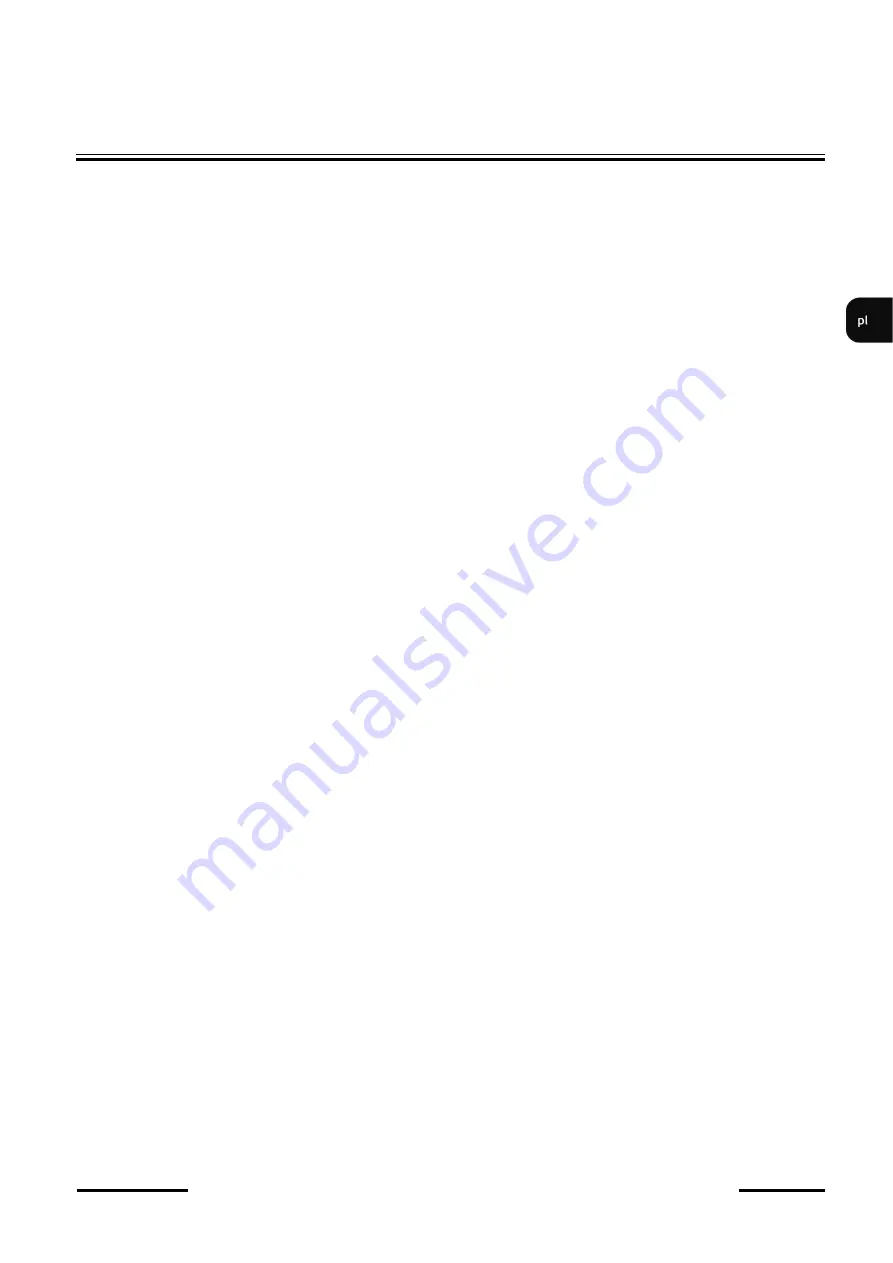
NVIP
-
2VE
-
4201 Skrócona instrukcja obsługi wersja 1.1
Wszelkie prawa zastrzeżone © AAT SYSTEMY BEZPIECZEŃSTWA sp. z o.o.
3
WARUNKI BEZPIECZEŃSTWA
UWAGA!
ZNAJOMOŚĆ NINIEJSZEJ INSTRUKCJI JEST NIEZBĘDNYM WARUNKIEM PRAWIDŁOWEJ
EKSPLOATACJI URZĄDZENIA. PROSIMY O ZAPOZNANIE SIĘ Z NIĄ PRZED PRZYSTĄPIENIEM DO
INSTALACJI I OBSŁUGI KAMERY.
UWAGA !
NIE WOLNO SAMODZIELNIE OTWIERAĆ OBUDOWY URZĄDZENIA I DOKONYWAĆ ŻADNYCH
SAMODZIELNYCH NAPRAW. WSZYSTKIE NAPRAWY MOGĄ BYĆ REALIZOWANE JEDYNIE PRZEZ
WYKWALIFIKOWANYCH PRACOWNIKÓW SERWISU.
WARUNKI BEZPIECZEŃSTWA
1.
Przed zainstalowaniem i rozpoczęciem eksploatacji należy dokładnie zapoznać się z niniejszą instrukcją
obsługi i zawartymi w niej wymogami bezpieczeństwa;
2.
Uprasza się o zachowanie instrukcji na czas eksploatacji kamery na wypadek konieczności odniesienia się do
zawartych w niej treści;
3.
Należy skrupulatnie przestrzegać wymogów bezpieczeństwa opisanych w instrukcji, gdyż mają one bezpośredni
wpływ na bezpieczeństwo użytkowników i trwałość oraz niezawodność urządzenia;
4.
Wszystkie czynności wykonywane przez instalatorów i użytkowników muszą być realizowane zgodnie z opisem
zawartym w instrukcji;
5.
W czasie czynności konserwatorskich urządzenie musi być odłączone od zasilania;
6.
Nie wolno stosować żadnych dodatkowych urządzeń lub podzespołów nie przewidzianych i nie zalecanych
przez producenta;
7.
Nie należy instalować tego urządzenia w miejscu, gdzie nie można zapewnić właściwej wentylacji (np.
zamknięte szafki, itp.), co powoduje zatrzymanie się ciepła i w konsekwencji może doprowadzić do uszkodzenia
urządzenia;
8.
Nie wolno umieszczać kamery na niestabilnych powierzchniach lub niezalecanych przez producenta uchwytach.
Źle zamocowana kamera może być przyczyną groźnego dla ludzi wypadku lub sama ulec poważnemu
uszkodzeniu. Kamera musi być instalowana przez wykwalifikowany personel o odpowiednich uprawnieniach
według zaleceń podanych w niniejszej instrukcji;
9.
Urządzenie może być zasilane jedynie ze źródeł o parametrach zgodnych ze wskazanymi przez producenta w
danych technicznych kamery. Dlatego też, zabrania się zasilania kamery ze źródeł o nieznanych, niestabilnych
lub niezgodnych z wymaganiami określonymi przez producenta parametrach;
10.
Przewody sygnałowe i zasilające powinny być prowadzone w sposób wykluczający możliwość ich
przypadkowego uszkodzenia. Szczególną uwagę należy zwrócić na miejsce wyprowadzenia przewodów z
kamery oraz na miejsce przyłączenia do źródła zasilania.
11.
W celu uniknięcia uszkodzenia urządzenia, cały tor wizyjny powinien być wyposażony w prawidłowo
wykonane układy ochrony przed zakłóceniami, przepięciami i wyładowaniami atmosferycznymi. Zalecane jest
również stosowanie transformatorów separujących.
12.
Instalacja elektryczna zasilająca kamerę powinna być zaprojektowana z uwzględnieniem wymagań podanych
przez producenta tak, aby nie doprowadzić do jej przeciążenia;
13.
Użytkownik nie może dokonywać żadnych napraw lub modernizacji urządzenia. Wszystkie naprawy mogą być
wykonywane jedynie przez wykwalifikowanych pracowników autoryzowanego serwisu;
14.
Należy niezwłocznie odłączyć kamerę od źródła zasilania i przewodów sygnałowych oraz skontaktować się
z właściwym serwisem w następujących przypadkach:
•
Uszkodzenia przewodu zasilającego lub wtyczki tego przewodu;
•
Przedostania się cieczy do środka urządzenia lub gdy zostało ono narażone na silny uraz mechaniczny;
•
Urządzenie działa w sposób odbiegający od opisanego w instrukcji, a regulacje dopuszczone przez
producenta i możliwe do samodzielnego przeprowadzenia przez użytkownika nie przynoszą
spodziewanych rezultatów;
•
Obudowa została uszkodzona;
•
Można zaobserwować (lub usłyszeć) nietypowe zachowanie kamery.
15.W przypadku konieczności naprawy urządzenia należy upewnić się, czy pracownicy serwisu użyli oryginalnych
części zamiennych o charakterystykach elektrycznych zgodnych z wymaganiami producenta. Nieautoryzowany
serwis i nieoryginalne części mogą być przyczyną powstania pożaru lub porażenia prądem elektrycznym.
















































